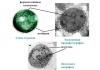Účtovníci vedia, že mzdová agenda je zložitá a zodpovedná operácia. Musí sa to robiť prísne v súlade s pracovnými a daňovými zákonmi. V 1C 8.3 môžete viesť záznamy o všetkých typoch príjmov, výhod a kompenzácií. Čítajte ďalej a dozviete sa, ako vypočítať mzdy v 1C ZUP 8.3 Účtovníctvo krok za krokom.
Mzdové operácie sú neoddeliteľne spojené s personálnou evidenciou. Všetko to začína prijatím zamestnanca. Pri registrácii nového zamestnanca uvediete údaje, na základe ktorých budete v budúcnosti vykonávať výpočty. Podrobnosti. Dôležité je aj včasné zohľadnenie personálnych pohybov a prepúšťaní zamestnancov v programe. V mzde a personálu 1C si môžete vypočítať bonusy, nemocenskú dovolenku, cestovný príspevok, dovolenku, prepúšťacie dávky a mnoho ďalších platieb. Prečítajte si o výpočte miezd v 1C 8.3 ZUP krok za krokom pre začiatočníkov v tomto článku.
Krok 1. Zadajte personálne údaje pre zamestnancov v 1C
V 1C 8.3 ZUP sú všetky personálne operácie umiestnené v časti „Personál“ (1). Ak chcete zaregistrovať prijímanie do zamestnania, prevody, prepúšťanie, kliknite na odkaz „Nábory, prevody, prepúšťanie“ (2). Otvorí sa okno na vytváranie personálnych transakcií.

Pri prijímaní do zamestnania ste uviedli plat zamestnanca a pracovný režim. Na základe týchto údajov program vypočíta mzdy za mesiac. Čítajte ďalej a dozviete sa, ako si vypočítať plat.
Krok 2. Vykonajte výpočty miezd v 1C
Na domovskej stránke vyberte požadovanú organizáciu (1).

Prejdite do časti „Plat“ (2) a kliknite na odkaz „Výpočet miezd...“ (3). Otvorí sa okno na vytvorenie operácie. Zobrazuje všetky predtým vytvorené časové rozlíšenie pre vybranú organizáciu.

V tomto okne spustite postupné výpočty miezd a odvodov. Uistite sa, že je uvedená správna organizácia (4). Kliknite na tlačidlo „Vytvoriť“ (5) a kliknite na odkaz „Výpočet mzdy a odvodov“ (6). Otvorí sa formulár na výpočet miezd v 1C 8.3 ZUP.

Tu uveďte mesiac časového rozlíšenia (7) a zadajte posledný dátum v mesiaci (8). Potom kliknite na tlačidlo „Vyplniť“ (9) a kliknite na odkaz „Vyplniť“ (10).

Záložka „Časové rozlíšenie“ (11) je vyplnená údajmi o zamestnancoch (12) a ich platoch (13). Výpočty mzdy sú založené na odpracovaných dňoch. Ak bol zamestnanec prijatý alebo prepustený v polovici mesiaca, potom 1C 8.3 ZUP nebude kumulovať celú mzdu, ale vypočíta sa na základe odpracovaných dní.

V záložke „Daň z príjmov fyzických osôb“ (14) vidíte výpočet dane z príjmov fyzických osôb pre každého zamestnanca (15). Program automaticky vypočíta daň z príjmu fyzických osôb, pričom zohľadní zrážky uvedené pri prenájme. O.

V záložke „Príspevky“ (16) vidíte výpočet poistného do Dôchodkového fondu (17), Fondu sociálneho poistenia (18), Fondu sociálneho poistenia pre prípad úrazu (19), FFOMS (20). V 1C 8.3 sa platy a personálne príspevky počítajú automaticky podľa sadzieb platných v Rusku. Pre úrazový príspevok Sociálnej poisťovne je sadzba stanovená v účtovnom poriadku organizácie. Ak chcete zadať účtovnú zásadu, kliknite na ikonu „Otvoriť“ (21). Otvorí sa karta organizácie.

Na karte organizácie kliknite na záložku „Zásady účtovníctva...“ (22) a vyberte odkaz „Zásady účtovníctva“ (23). Otvoria sa účtovné zásady vašej spoločnosti.

V okne účtovnej politiky uveďte sadzbu príspevkov do Fondu sociálneho poistenia pre úrazy (24). Ak chcete uložiť údaje, kliknite na tlačidlo „Uložiť a zavrieť“ (25).

Krok 3. Časové rozlíšenie bonusov v 1C ZUP
V 1C 8.3 ZUP možno bonusy vypočítať dvoma spôsobmi:
- V dokumente „Výpočet miezd a odvodov“;
- V samostatnom dokumente „Ocenenia“.
Výpočet bonusov v 1C v dokumente „Výpočet miezd a príspevkov“
Povedzme, že už máte časovo rozlíšené mzdy na základe vašej mzdy, teraz chcete k týmto prírastkom pridať bonusy. Prejdite na vytvorený dokument „Výpočet miezd a odvodov“, ako je napísané v tomto článku. Kliknite na tlačidlo „Pridať“ (1) a vyberte požadovaného zamestnanca z adresára (2). Uveďte rozdelenie (3), typ naakumulovaného bonusu (4) a jeho výšku (5).

Prejdite na kartu „Daň z príjmu fyzických osôb“ (6) a kliknite na tlačidlo „Prepočítať daň z príjmu fyzických osôb“ (7). Daň (8) sa prepočíta s prihliadnutím na pripočítanú prémiu.

Ďalej prejdite na kartu „Príspevky“ (9) a kliknite na tlačidlo „Prepočítať príspevky“ (10). Príspevky (11) sa tiež prepočítajú s ohľadom na poistné. Ak chcete uložiť údaje o výpočtoch odmien, kliknite na tlačidlo „Uverejniť a zavrieť“ (12).

Časové rozlíšenie bonusov v 1C so samostatným dokumentom „Bonus“
Prejdite do sekcie „Plat“ (1) a kliknite na odkaz „Bonusy“ (2). Otvorí sa okno na vytvorenie operácie. Zobrazuje všetky predtým vytvorené časové rozlíšenie pre bonusy v 1C 8.3 ZUP.

V okne, ktoré sa otvorí, kliknite na tlačidlo „Vytvoriť“ (3). Otvorí sa formulár na výpočet bonusov.

V ňom uveďte mesiac, v ktorom bol bonus vypočítaný (4) a posledný deň tohto mesiaca (5). Ďalej vyberte z adresára (6) typ bonusu, ktorý sa má udeliť, kliknite na tlačidlo „Výber“ (7) a vyberte požadovaného zamestnanca (8). Zadajte výšku bonusu (9) a obdobie, za ktoré sa počíta (10). Ak chcete dokončiť operáciu v 1C 8.3 ZUP, kliknite na tlačidlo „Vykonať a zavrieť“ (11). Bonus bol udelený.

Dokument „Ocenenia“ neobsahuje časové rozlíšenie dane z príjmu fyzických osôb a príspevkov. Tieto dane je potrebné vypočítať v dokumente „Časové rozlíšenie miezd a príspevkov“. Ak to chcete urobiť, prejdite do časti „Plat“ (12) a kliknite na odkaz „Výpočet miezd...“ (13).

Prejdite na akruálny doklad, ktorý uvádza rovnaký mesiac (14), ako bol v doklade „Bonus“.

V záložke „Daň z príjmu fyzických osôb“ (15) kliknite na tlačidlo „Prepočítať...“ (16). Daň (17) sa prepočíta so zohľadnením vzniknutého poistného v samostatnom dokumente.

Na karte „Príspevky“ (18) kliknite na tlačidlo „Prepočítať...“ (19). Príspevky (20) sa prepočítajú s prihliadnutím na naakumulované poistné v samostatnom dokumente.

Krok 4. Zaplaťte svoj plat v 1C Plat a riadenie ľudských zdrojov
Prejdite do časti „Platby“ (1) a kliknite na odkaz „Výpisy do pokladne“ (2). Otvorí sa okno na vytvorenie platby z pokladne.

V okne, ktoré sa otvorí, kliknite na tlačidlo „Vytvoriť“ (3). Otvorí sa dokument na vytvorenie platby.

V okne „Výpis do pokladne“ uveďte mesiac, za ktorý vyplácate mzdu (4) a kliknite na tlačidlo „Vyplniť“ (5). Výpis sa automaticky naplní sumami na platbu.

Vyplnený výkaz v 1C 8.3 ZUP uvádza sumy na zaplatenie (6) a sumy dane z príjmu fyzických osôb, ktoré sa majú previesť do rozpočtu (7). Ak chcete výpis uložiť a odoslať, kliknite na tlačidlá „Zaznamenať“ (8) a „Odoslať“ (9). Ak chcete vytlačiť mzdový list, kliknite na tlačidlo „Tlačiť“ (10) a vyberte odkaz „Mzdy (T-53)“ (11). Otvorí sa vytlačiteľný mzdový formulár.

Základné údaje o mzdách a odvodoch
| Prevádzka | Dlh | Kredit |
| Vzniknutý plat | 20 (44,23,25,26) | 70 |
| Zrazená daň z príjmu fyzických osôb | 70 | 68 |
| Naakumulované príspevky | 20 (44,23,25,26) | 69 |
| Vyplatené mzdy | 70 | 50,51 |
Mnohé podniky okrem stanovenej mzdy vyplácajú svojim zamestnancom odmenu podľa výkonu – bonus. V tomto článku sa pozrieme na to, ako program 1C Accounting 8 edition 3.0 odráža výpočet bonusov pre zamestnanca. Ukážem to na príklade rozhrania „Taxi“, ktoré odporúča 1C.
Samotný bonus sa v programe 1C Accounting 8 rev.3.0 nepočíta, takže jeho veľkosť môžete uviesť len pri výpočte miezd.
V našom príklade bude poistné mesačné a jeho výška bude pevná. V tomto prípade stačí bonus pridať jednorázovo cez „Nábor“ alebo „Prevod personálu“ a v budúcnosti sa bude automaticky vypĺňať v doklade „Mzdy“.
Ak sa výška bonusu mení z mesiaca na mesiac, môžete zamestnancovi buď pridať bonus prostredníctvom „Náboru“ alebo „Prevodu personálu“ s určitou sumou a potom jednoducho opraviť sumu v akruálnom doklade. Alebo zvoľte manuálny výpočet poistného v doklade a zadajte sumu.
Najprv však musí byť do adresára „Časové rozlíšenie“ pridaný typ časového rozlíšenia „premium“.
Ak to chcete urobiť, prejdite na kartu „Plat a personál“, vyberte „Viac“ a „Nastavenia platu“. V nastaveniach prejdite na hypertextový odkaz „Časové rozlíšenia“.
Nové časové rozlíšenie vytvoríme pomocou tlačidla „Vytvoriť“. Uvádzame názov a kód časového rozlíšenia. Vyberieme kód dane z príjmov fyzických osôb 2000. Druh príjmu za poistné - „Príjem plne zdaniteľný s poistným.“
Druh výdavku podľa článku 255 daňového poriadku Ruskej federácie - str. 2.
Zaškrtnite políčko „Zahrnuté do časového rozlíšenia pre výpočet časového rozlíšenia „Regionálny koeficient“ a „Severná prirážka“.
Metódu odrazu neuvádzame, pretože zhoduje sa so spôsobom výpočtu mzdy zamestnanca.
Kliknite na „Uložiť a zavrieť“.

Ďalej zamestnancovi pripočítame časové rozlíšenie „Mesačný bonus“. Ak sa zamestnanec práve prijíma do zamestnania, možno to urobiť v dokumente „Nábor“, v ktorom prvý riadok uvádza mzdu zamestnanca a druhý riadok mesačný bonus.
Ak je bonus pridelený zamestnancovi, ktorý už bol zamestnaný podnikom, môžete použiť dokument „Presun personálu“, ktorý sa tiež nachádza na karte „Platy a personál“.
V dokumente začiarknite políčko „Zmeniť časové rozlíšenie“ a ako druhý riadok pridajte nové časové rozlíšenie „Mesačný bonus“.

Teraz, keď je zamestnancovi vyplácaná mzda, mesačný bonus sa tiež vypočíta automaticky vo výške uvedenej v dokumente „Presun zamestnancov“.
Ak chcete zamestnancovi pripísať bonusy, na karte „Platy a personál“ v časti „Všetky časové rozlíšenia“ vytvorte dokument „Mzdy“ a kliknite na tlačidlo „Vyplniť“.

Po vyplnení dokumentu sa vypočíta mesačné poistné, daň z príjmu fyzických osôb a príspevky.
Takto môžete vypočítať bonusy pre zamestnanca v programe 1C Accounting 8 edition 3.0. A o tom, ako zamestnať zamestnanca na čiastočný úväzok, pozri
V tomto článku odborníci 1C hovoria o nastavení"1C:ZUP 8" ed.3typy výpočtu odmien - kódy pre druhy dane z príjmov fyzických osôb a kategórie príjmov v prípade vyplácania mesačného bonusu, jednorazového bonusu a odmeny za jubileum (vyplácané zo zisku spoločnosti) pre správne zohľadnenie pri vykazovaní dane z príjmov fyzických osôb.
Ako nastaviť „1C: Mzdový a personálny manažment 8“ vydanie 3 tak, aby pri výpočte dane z príjmu 6 fyzických osôb bolo možné správne zohľadniť rôzne prípady zamestnanca, ktorý poberá bonus, berúc do úvahy štandardné odpočty dane z príjmu fyzických osôb .
Príjmové kódy pre účtovanie bonusov
Nariadením z 22. novembra 2016 č. ММВ-7-11/633@ Federálna daňová služba Ruska schválila príjmové kódy: 2002 a 2003 na účtovanie odmien.
Potreba rozdeliť poistné do príjmových kódov 2002 a 2003 vyvoláva otázku, čo sa myslí pod slovom „poistné“.
Z hľadiska Zákonníka práce (§ 129) je prémia jedným z druhov stimulačných platieb za mzdu. V článku 135 Zákonníka práce Ruskej federácie, ktorý upravuje stanovovanie miezd, sa uvádza, že systémy prémií sú ustanovené kolektívnymi zmluvami, dohodami, miestnymi predpismi v súlade s pracovnou legislatívou a inými regulačnými právnymi aktmi obsahujúcimi normy pracovného práva. Článok 191 Zákonníka práce Ruskej federácie uvádza bonus ako jeden z prostriedkov stimulov pre prácu. V Zákonníku práce nie sú žiadne ďalšie zmienky o slove „bonus“, a preto všetky bonusy pridelené v súlade so Zákonníkom práce Ruskej federácie súvisia so mzdami.
Takže príkaz Federálnej daňovej služby Ruska rozdelil všetky bonusy na bonusy s kódom:
- 2002 – sumy odmien vyplatených za výrobné výsledky a iné podobné ukazovatele stanovené zákonmi Ruskej federácie, pracovnými zmluvami (zmluvami) a (alebo) kolektívnymi zmluvami (vyplatené nie na úkor ziskov organizácie, nie na úkor účelové prostriedky alebo účelové príjmy);
- 2003 - výška odmeny vyplatenej zo zisku organizácie, účelových fondov alebo účelových príjmov.
Rozumie sa, že odmeny vyplácané zo ziskov nie sú určené za pracovné úspechy, ale sú načasované tak, aby sa zhodovali s výročiami a sviatkami a podporovali športové alebo iné tvorivé úspechy. Ak miestne predpisy upravujúce takéto odmeňovanie nepoužívajú slovo „bonus“, potom sa takéto platby klasifikujú ako príjem s kódom 4800.
V liste z 8. júla 2017 č. SA-4-11/15473@ Federálna daňová služba Ruska objasnila, že odmeny s kódom príjmu 2002 zahŕňajú prémie súvisiace so mzdami:
- vyplatené odmeny: na základe výsledkov práce za mesiac, štvrťrok, rok;
- jednorazové odmeny za mimoriadne dôležité úlohy;
- ceny v súvislosti s udeľovaním čestných titulov, so štátnymi a rezortnými vyznamenaniami;
- odmeňovanie (bonusy) za dosahovanie produkčných výsledkov;
- bonusy vyplácané rozpočtovými inštitúciami;
- ďalšie podobné ocenenia.
Vyhláška Najvyššieho súdu Ruskej federácie zo 16. apríla 2015 č. GK15-2718 však rozlišuje odmeny v závislosti od frekvencie a stanovuje, že odmeny súvisiace priamo so mzdou sa musia vyplácať rovnakým spôsobom ako mzdy. Za deň skutočného prijatia príjmu z takéhoto poistného by sa mal považovať posledný deň mesiaca, za ktorý bolo poistné časovo rozlíšené. Najvyšší súd tak spresnil, ako kvalifikovať prémie za výsledky produkcie (kód 2002) s mesačnou frekvenciou.
List Ministerstva financií Ruska z 29. septembra 2017 č. 03-04-07/63400 odpovedá na otázku o dátume skutočného prijatia príjmov z výrobných prémií (aj s kódom 2002), ale s inou frekvenciou: jedno- časová, štvrťročná, ročná. Pre nich je dátumom skutočného prijatia príjmu stanovený deň, kedy boli peniaze vybraté z registračnej pokladnice alebo prevedené z bežného účtu spoločnosti na kartu zamestnanca.
Ako nastaviť typy výpočtov bonusov v „1C: ZUP 8“ ed. 3
Od verzie 3.1.5.170 sa v programe 1C: Platy a personálny manažment 8, vydanie 3, zmenili nastavenia typov výpočtov, ktoré Akruálne účely vybraný cena. Dátum skutočného prijatia príjmu na bonus sa určuje v závislosti od Príjmové kategórie. Príjmová kategória uvedené v karte typu výpočtu na záložke Dane, odvody, účtovníctvo a môže nadobudnúť nasledujúce hodnoty:
- Plat;
- ;
- Iný príjem.
Pre časové rozlíšenie s príjmovou kategóriou Plat ako Dátumy skutočného prijatia príjmu v správe 6-NDFL sa zisťuje posledný deň mesiaca, za ktorý sa toto časové rozlíšenie robilo.
Za iné poplatky Dátum skutočného prijatia príjmu v prehľade 6-NDFL je to deň skutočnej výplaty príjmu zamestnancovi.
Kategórie dostupné na výber sú určené nastaveniami Druh príjmu pre daň z príjmov fyzických osôb. Ak je na karte Druh príjmu pre daň z príjmov fyzických osôb sada vlajok Zodpovedá mzdám, To Príjmová kategória možno vybrať:
- Plat;
- Ostatné príjmy zo zamestnania.
Ak Druh príjmu pre daň z príjmov fyzických osôb nie Zodpovedá mzdám(príznak nie je nastavený), potom sú na výber nasledujúce kategórie:
- Ostatné príjmy zo zamestnania;
- Iný príjem.
Nastavenie druhov dane z príjmu fyzických osôb

Ryža. 1. Nastavenie typov príjmov dane z príjmov fyzických osôb

Ryža. 2. Nastavenie bonusu za produkčné výsledky
Nastavenie príjmových kategórií
Pre bonusy za produkčné výsledky by ste si mali nastaviť Kód výnosov„2002“ a v závislosti od frekvencie udeľovania vyberte Príjmová kategória z možností:
- Plat;
- Ostatné príjmy zo zamestnania(pozri obr. 2).

Ryža. 3. Nastavenie bonusu vyplácaného zo ziskov organizácie
Pre odmeny vyplácané zo zisku organizácie, účelových fondov alebo účelovo viazaných príjmov je potrebné stanoviť Kód výnosov 2003.
Možnosť výberu Príjmové kategórie z nasledujúcich možností:
- Ostatné príjmy zo zamestnania;
- Iný príjem(pozri obr. 3).

Ryža. 4. Dokument „Ocenenie“
Poznámkaže objasnenie kategórie je v tomto prípade dôležité pre výber sadzby dane z príjmu fyzických osôb pre nerezidentov. Daň vo výške 13 % z takejto prémie pre nerezidentov v súlade s odsekom 3 článku 224 daňového poriadku Ruskej federácie sa vypočíta v programe, ak Príjmové kategórie - Ostatné príjmy zo zamestnania.
Pozrime sa na príklady nastavenia bonusov v programe 1C: Platy a personálny manažment 8, vydanie 3, a ako sa odrážajú vo výpočte 6-NDFL.
Príklad 1
Mesačný bonus s Kód príjmu"2002" a Príjmová kategória„Mzdy“ sa vypočítavajú podľa osobitného dokumentu. Bonus sa uvádza ako mesačný. Mesiac, po ktorom sa vypočítava na účely určenia Skutočné dátumy príjmu– január 2018, uvedený v poli mesiac(obr. 4).

V dôsledku toho sa v časti 2 správy 6-NDFL za prvý štvrťrok 2018 mesačné poistné za január zobrazuje v riadkoch:
130: 10 000 rub.
140: 936 rub.
Príklad 2
Jednorazový bonus s Kód príjmu"2002" a Príjmová kategória
Príklad 3
Výročný bonus pre zamestnanca vo výške 10 000 rubľov, nakonfigurovaný v súlade s vyššie uvedenými odporúčaniami, bol nahromadený a vyplatený počas medziplatobného obdobia 15. februára 2018.
Výročná prémia pre zamestnanca s Kód príjmu"2003" a Príjmová kategória„Ostatné príjmy zo zamestnania“ sa časovo rozlišujú podľa osobitného dokladu, podobne ako v príklade 1.
V časti 2 správy 6-NDFL za prvý štvrťrok 2018 je jednorazový bonus za január zobrazený v riadkoch:
130: 10 000 rub.
140: 936 rub.
Poznámka, v “1C: Platový a personálny manažment 8” (ed. 3) sa neodporúča meniť kategórie v nastaveniach bonusov nazbieraných skôr. Aby ste sa vyhli zmenám už vygenerovaných výkazov, odporúča sa vytvoriť nové typy výpočtov.
Od redaktora . Na prednáške „1C-Reporting za prvý štvrťrok 2018 – nové veci v reportingu, na čo si dať pozor“ z 29. marca 2018 hovorili odborníci z 1C o vlastnostiach prípravy reportov za prvý štvrťrok 2018 vrátane nastavenia bonusy. Pozrite si časť videa „Funkcie prípravy výkazov o „plate“ v „1C: Platy a personálny manažment 8“ (ed. 3).“ Viac informácií - v 1C:ITS .
Na úplnom začiatku práce s programom 1C ZUP 8 v jeho úvodnom nastavení môžete kontaktovať asistenta „Úvodného nastavenia programu“.
Obr 1. Spracovanie „Počiatočné nastavenia programu“
Spracovanie umožňuje zadať prvotné informácie o organizácii, vyplniť účtovnú politiku, ako aj nastavenia personálnej evidencie a mzdovej agendy. Na základe zadaných údajov sa v asistentke vytvárajú časové rozlíšenie a zrážky.
 Obr 2. Účtovná politika organizácie
Obr 2. Účtovná politika organizácie
Všetky zadané nastavenia pre personálny a výpočtový obrys je možné zobraziť alebo opraviť v podsystéme „Nastavenia“.
Obr 3. Nastavenie personálom a výpočtový obrys
Základné nastavenia ovplyvňujúce výpočet miezd:
- Príjem sa vypláca bývalým zamestnancom podniku. Po nastavení tohto nastavenia bude mať program prístup k dokumentu „Platba bývalým zamestnancom“, ktorý vám umožňuje evidovať finančnú pomoc bývalým zamestnancom, nerozdelený zisk počas zamestnania atď. Evidované platby sa prejavia v prehľade „Nemzdový príjem“;
- Na jedného zamestnanca sa používa viacero tarifných sadzieb. Keď je toto nastavenie nastavené, bude k dispozícii blok* „Doplnkové“. tarify, koeficienty.“
 Ryža. 4. Pridajte. tarify, kurzy
Ryža. 4. Pridajte. tarify, kurzy
*V bloku si môžete vybrať ukazovatele výpočtu mzdy so spôsobom uplatnenia hodnoty - vo všetkých mesiacoch po zadaní hodnoty (stále používanie) a účelu ukazovateľa - pre zamestnanca. Vybrané ukazovatele sa použijú vo všetkých časovom rozlíšení zamestnancov, ak sú uvedené v kalkulačnom vzorci.
- V rozvrhu práce sa používa niekoľko druhov času. Keď v programe nastavíte toto nastavenie, v rozvrhoch práce budú dostupné vlastné typy času, pre ktoré sú v atribúte „Hlavný čas“ preddefinované hodnoty typov času „Dochádzka“, „Smena“, „Nočné hodiny“, „Večerné hodiny“, „Práca na čiastočný úväzok“, „Skrátený čas na školenie na pracovisku“, „Skrátený pracovný čas v súlade so zákonom“.
- Skontrolujte súlad skutočného času s plánovaným časom. Toto nastavenie vám neumožní zaúčtovať dokument časového rozvrhu, ak sa skutočný čas na časovom rozvrhu nezhoduje s pracovným rozvrhom alebo individuálnym rozvrhom.
- Obmedzte výšku zrážok na percento zo mzdy. Nastavenie vám umožní obmedziť celkovú výšku zrážok na percento zo mzdy v súlade s čl. 138 Zákonníka práce Ruskej federácie. Keď je tento atribút uvedený v odpočtoch, sprístupní sa atribút „Is a collection“*.
 Ryža. 5. Nastavenie podržania
Ryža. 5. Nastavenie podržania
*Pri nastavení tejto funkcie si môžete zvoliť poradie inkasa v exekučnom titule a kontrola výšky zrážok v súlade so zákonom sa vykonáva v dokumente „Obmedzenie inkasa“.
- Postup prepočtu tarifnej sadzby zamestnanca na náklady na hodinu. Toto nastavenie vám umožňuje definovať algoritmus na výpočet ukazovateľov „Náklady na deň, hodinu“, „Náklady na deň“ a „Náklady na hodinu“.
- Ukazovatele, ktoré určujú zloženie súhrnnej colnej sadzby. Tu je zoznam ukazovateľov zahrnutých v celkovej tarifnej sadzbe zamestnanca. Pri výpočte ukazovateľov „Náklady na deň/hodinu“, „Náklady na deň“, „Náklady na hodinu“ sa vybrané ukazovatele použijú v tarifnej sadzbe zamestnanca.
- Skontrolujte súlad poplatkov a platieb Keď je toto nastavenie povolené, ak sa pokúsite zaplatiť viac, ako bolo časovo rozlíšené, program vydá varovanie a mzdový list sa nespracuje.
- Dodatočné časové rozlíšenie a prepočet miezd vykonajte v samostatnom doklade. Po nastavení tohto nastavenia budú všetky prepočty zaznamenané v dokumente „Dodatočné časové rozlíšenie, prepočty“.
Nastavenie poplatkov a zrážok. Mzdové ukazovatele
 Obrázok 6. Nastavenie poplatkov a zrážok
Obrázok 6. Nastavenie poplatkov a zrážok
Podľa zvolených nastavení program vytvorí typy výpočtu, ako aj ukazovatele výpočtu miezd použité vo vzorcoch pre novovytvorené časové rozlíšenie a zrážky.
V menu si môžete nastaviť nové časové rozlíšenie alebo odpočet „Nastavenia/Časové rozlíšenie/Zrážky“.
Pozrime sa na príklad vytvorenia nového časového rozlíšenia.
 Ryža. 7. Nastavenie časového rozlíšenia
Ryža. 7. Nastavenie časového rozlíšenia
Na karte „Základné“ vyplňte:
- Priradenie časového rozlíšenia vám umožňuje automaticky vyplniť niektoré údaje časového rozlíšenia. Napríklad pri výbere destinácie - platba za dovolenku sa časové rozlíšenie uskutoční podľa dokumentu „Dovolenka“, kód dane z príjmu fyzických osôb je 2012, karta „Priemerné zárobky“ bude zablokovaná.
- Spôsob vykonania. Plnenie je k dispozícii pre určité účely časového rozlíšenia, napríklad pri výbere účelu - časové mzdy a náhrady. K dispozícii sú nasledujúce hodnoty:
- mesačne;
- Podľa samostatného dokumentu. K dispozícii je výber dokumentov - jednorazový prírastok alebo bonus;
- V uvedených mesiacoch;
- Iba ak je zadaná hodnota indikátora;
- Iba ak je zadaný typ sledovania času;
- Len ak pripadne čas na sviatky.
- Podporuje viacnásobné súčasné časové rozlíšenie. Keď nastavíte túto funkciu, systém vám umožní zadávať niekoľko druhov časového rozlíšenia v jednom mesiaci v kontexte podkladových dokladov.
- Zahrnúť do miezd. Pri inštalácii bude toto časové rozlíšenie zahrnuté do mzdového fondu.
- Časovo rozlíšené pri výpočte prvej polovice mesiaca. Pri nastavení tohto príznaku sa typ výpočtu bude časovo rozlišovať pri výpočte preddavku pomocou dokladu „Časové rozlíšenie za 1. polrok“.
- V bloku „Konštantné indikátory“ musíte uviesť, pre ktoré konštantné indikátory musíte požiadať o zadanie hodnoty indikátora a pre ktoré musíte hodnotu vymazať pri zrušení časového rozlíšenia.
Vo vzorci časového rozlíšenia si zapíšeme: Sadzba tarifyHourly*PercentageAdditionForNatureofWork*TimeInHours.
Na karte Časové účtovníctvo je uvedený typ časového rozlíšenia:
- Za prácu na celú smenu v rámci bežných časových limitov. Typ výpočtu bude zaznamenávať odpracovaný čas. Nastavte pre hlavné celodenné plánované časové rozlíšenie zamestnanca.
- Za prácu na čiastočný úväzok v rámci bežných časových limitov. Typ výpočtu bude zaznamenávať odpracovaný čas. Inštalované pre časové rozlíšenie v rámci zmeny.
- Za prácu nadčas. Napríklad sa ustanovuje pre časové rozlíšenie, ktoré platí za prácu vo sviatok.
- Doplatok za už zaplatený čas. Sada na bonusy, prídavky, príplatky atď.
- Úplné zmeny\Čiastočné zmeny. Nastaviť pre časové rozlíšenie, ktoré predstavuje odchýlky od pracovného plánu zamestnanca. Napríklad dovolenky, služobné cesty atď.
Typ času, ktorý sa berie do úvahy, uvádzame v ukazovateľoch „TimeInDaysHours“, „TimeInDays“, „TimeInHours“.
V príklade uvádzame „Pracovný čas“ - preddefinovaný typ času, ktorý zahŕňa všetky typy času s nastaveným atribútom „Pracovný čas“.
 Ryža. 8. Záložka „Sledovanie času“ pre časové rozlíšenie
Ryža. 8. Záložka „Sledovanie času“ pre časové rozlíšenie
Na karte „Závislosti“ sú uvedené časové rozlíšenie a zrážky, ktorých základ pre výpočet zahŕňa toto časové rozlíšenie. Na karte „Priorita“ je uvedené vytláčanie časového rozlíšenia. Na záložkách „Priemerný zárobok“ a „Dane, odvody, účtovníctvo“ sa konfiguruje postup účtovania a zdaňovania.
Vytvorme ukazovateľ „Percento príspevku na charakter práce“.
 Ryža. 9. Nastavenie ukazovateľa „Percentuálny príspevok za charakter práce“
Ryža. 9. Nastavenie ukazovateľa „Percentuálny príspevok za charakter práce“
Účel ukazovateľa môže byť pre zamestnanca, oddelenie alebo organizáciu. Môže byť periodický, jednorazový alebo funkčný.
Periodické ukazovatele sa zadávajú do personálnych dokladov, jednorazové ukazovatele sa zadávajú do „Údaje pre výpočet mzdy“ za mesiac. Prevádzkový ukazovateľ je možné zadať do dokladov „Údaje pre výpočet mzdy“ počas mesiaca, celková hodnota sa kumuluje.
Evidencia zamestnania
Ak chcete formalizovať prijímanie zamestnanca, musíte si vytvoriť kartu zamestnanca, zadať dokument „Prijímanie“ alebo „Prijímanie podľa zoznamu“.
 Ryža. 10. Dokument „Nábor“
Ryža. 10. Dokument „Nábor“
Na záložke „Hlavné“ uvádzame dátum prijatia, počet ponúk, harmonogram, pozíciu, divíziu a územie, ak je účtovná politika nastavená na evidenciu podľa územia.
 Ryža. 11. Nastavenie „zásad účtovníctva“ organizácie
Ryža. 11. Nastavenie „zásad účtovníctva“ organizácie
Na záložke „Platba“ vyberieme zamestnancovi plánované časové rozlíšenie, nastavíme postup výpočtu preddavku a postup prepočtu tarifnej sadzby zamestnanca do ukazovateľov „Náklady dňa, hodiny“, „Náklady dňa, “ „Náklady na hodinu“ pri výpočte nadčasov, sviatkov atď.
Ak program preniesol údaje z predchádzajúcich verzií programov, vyššie uvedené informácie sa automaticky vyplnia počas prenosu v dokumente „Počiatočné obsadenie“.
Časové rozlíšenie za prvú polovicu mesiaca
Program poskytuje nasledujúce možnosti výpočtu zálohy:
- Pevná suma;
- Percento tarify;
- Vypočítané za prvú polovicu mesiaca.
Postup výpočtu a platenia preddavku je uvedený v personálnych dokumentoch „Nábor“, „Prevod zamestnancov“, „Zmena miezd“. Pre nastavenie spôsobu výpočtu preddavku pre zoznam zamestnancov je potrebné použiť doklad „Zmena preddavku“.
 Ryža. 12. Výber voľby pre výpočet zálohy v osobnom doklade, záložka „Platba“.
Ryža. 12. Výber voľby pre výpočet zálohy v osobnom doklade, záložka „Platba“.
Metódy platenia preddavku v „pevnej výške“ a „percente z tarify“ si nevyžadujú dodatočné výpočty a zadávanie dokladov. Výplata prebieha priamo v doklade o výplate mzdy s charakterom platby „Záloha“. Metóda výpočtu „percento tarify“ sa vypočíta ako percento zo mzdy, t.j. Zohľadňujú sa všetky plánované prírastky zamestnancov zahrnuté do mzdového listu.
Spôsob zálohovej platby „výpočtom za 1. polmesiac“ znamená zadanie dokladu „Časové rozlíšenie za 1. pol.“. Súčasťou dokladu je časové rozlíšenie zamestnanca, v ktorého nastavení je nastavený atribút „Časovo rozlíšené pri rozpočítaní prvej polovice mesiaca“.
 Ryža. 13. Podpíšte „Naakumulované pri výpočte prvej polovice mesiaca“
Ryža. 13. Podpíšte „Naakumulované pri výpočte prvej polovice mesiaca“
Mzdy za prvú polovicu mesiaca je potrebné vyplatiť vo výpise s charakterom platby „Záloha“.
 Ryža. 14. Výpis k platbe vopred
Ryža. 14. Výpis k platbe vopred
Na zobrazenie výsledkov časového rozlíšenia a platenia zálohových platieb je potrebné použiť prehľady „Výplatná páska T-51 (za prvú polovicu mesiaca), „Výplatná páska za prvú polovicu mesiaca“ v časti „Výkazy o platoch/mzde“ Ponuka.
Platby počas medzivyrovnacieho obdobia
Medziplatby zahŕňajú výpočet dovolenky, práceneschopnosti a iných odchýlok od pracovného plánu zamestnanca.
Pozrime sa na príklad výpočtu dočasnej invalidity.
 Ryža. 15. Výpočet dávok dočasnej invalidity
Ryža. 15. Výpočet dávok dočasnej invalidity
Systém vám umožňuje vyplácať dávky spoločne:
- S platbou vopred. Pri výbere tohto spôsobu bude dávka vyplatená vo výpise s charakterom platby „Záloha“;
- Počas medzivyrovnacieho obdobia. Pri výbere tohto spôsobu platby vám systém umožní vytvoriť doklad na platbu na základe zadaného dokladu „Nemocenské“;
- S platom. Pri výbere tohto spôsobu bude dávka vyplácaná vo výpise s charakterom výplaty „Mesačná mzda“.
V poli „Platba“ uveďte – počas medzizúčtovacieho obdobia. Po kliknutí na tlačidlo „Zaplatiť“ sa vytvorí výpisový doklad s charakterom platby „Nemocenské“.
 Ryža. 16. Vytvorenie dokladu na úhradu počas medzisplatného obdobia
Ryža. 16. Vytvorenie dokladu na úhradu počas medzisplatného obdobia
Časové rozlíšenie a výpočet miezd. Mzdy v 1C 8,3 ZUP
Mzda v 1C ZUP 8.3 je vypočítaná v dokumente „Výpočet miezd a odvodov“. Kliknutím na tlačidlo „Podrobnosti“ v tabuľkovej časti dokumentu môžete zobraziť ukazovatele, na základe ktorých sa vypočítalo toto alebo toto časové rozlíšenie.
 Ryža. 17. Dokument „Výpočet miezd a odvodov“
Ryža. 17. Dokument „Výpočet miezd a odvodov“
Na karte „Dohody“ sú zamestnanci vypočítaní podľa občianskych zmlúv. Na záložke „Benefity“ sa počítajú zamestnanci poberajúci benefity do 1,5 a do 3 rokov. Zrážky, daň z príjmov fyzických osôb a poistné sa počítajú na rovnomenných záložkách dokladov. Na karte „Dodatočné časové rozlíšenie, prepočty“ sa zaznamenávajú prepočty zamestnanca za predchádzajúce obdobia, zaznamenané mechanizmom „Prepočty“.
 Ryža. 18. Mechanizmus „Prepočty“ ponuky „Plat“.
Ryža. 18. Mechanizmus „Prepočty“ ponuky „Plat“.
Ak je v nastaveniach zaškrtnuté políčko „Vykonať dodatočné časové rozlíšenie a prepočet mzdy v samostatnom doklade“, potom sa prepočty zamestnanca zaznamenajú v dokumente „Dodatočné časové rozlíšenie, prepočet“.
Na vyplatenie miezd musíte zadať výpis dokladu s charakterom platby „Mzda za mesiac“.
 Ryža. 19. Výkaz k výplate mzdy
Ryža. 19. Výkaz k výplate mzdy
Odraz miezd v účtovníctve 1C
Ak chcete zohľadniť akruálne výsledky v účtovníctve a generovať transakcie v systéme, musíte zadať dokument „Premietnutie miezd v účtovníctve“.
 Ryža. 20. Dokument “Premietnutie platov v účtovníctve.” Mzdové účtovníctvo v 1C
Ryža. 20. Dokument “Premietnutie platov v účtovníctve.” Mzdové účtovníctvo v 1C
Na jeho základe sa v 1C generujú transakcie podľa typu operácie a spôsobu odrazu uvedeného v dokumente.
Dobrý deň, milí návštevníci zup1c. V tomto článku budeme hovoriť o pripisovanie odmien v 1C ZUP 3. Pozrime sa, ako sú nastavené typy výpočtov na výpočet bonusov, aké sú vlastnosti výpočtov a aké novinky obsahuje ZUP verzia 3, ktoré vám pomôžu nastaviť a vypočítať bonus čo najpohodlnejšie. V tejto publikácii sa pozrieme na nasledujúce možnosti ocenenia:
- Jednorazový bonus– pevná suma a jednorazový bonus v pevnej výške na základe odpracovaného času;
- Percento bonusu (za predchádzajúci mesiac) – Zvážme tri možnosti výpočtu takejto prémie;
- Percento bonusu (za predchádzajúci štvrťrok) – tu zvážime novú zaujímavú funkciu 1C ZUP 3, ktorá vám umožňuje okamžite určiť mesiace, pre ktoré dochádza k časovému rozlíšeniu v nastaveniach typu výpočtu;
Tiež by som chcel upozorniť na skutočnosť, že v samostatnej publikácii som rozobral problematiku výpočtu ročného (štvrťročného) bonusu v 1C ZUP 8.3. v pomere k odpracovanému času:
Vytváranie ocenení prostredníctvom úvodného nastavenia programu
✅
✅
✅
V prvom rade si treba uvedomiť, že v 1C ZUP 3 doklad cena bude k dispozícii v denníku Časové rozlíšenie existuje aspoň jeden typ výpočtu s účelom Cena za samostatný dokument s uvedením typu dokumentu cena.
Iba v tomto prípade sa dokument zobrazí cena. V nastaveniach výpočtu mzdy nie je pre používateľa žiadne špeciálne zaškrtávacie políčko na povolenie bonusu.
Je však potrebné mať na pamäti, že v 1C ZUP 3 Existuje prvotné nastavenie programu (spustí sa, keď s programom ešte len začínate pracovať a ešte nemáte vyplnené základné informácie a nastavenia) a pomocou neho môžeme prijímať niektoré druhy časového rozlíšenia. Viac o základných nastaveniach pre personálnu evidenciu a výpočty miezd sa dočítate v článku.
Toto počiatočné nastavenie zahŕňa najmä krok na definovanie akruálnych parametrov mesačný bonus.

Môžeme určiť, či sa prémia udeľuje alebo nie. Ak vznikli, čo potom: pevná suma alebo percento. Je možné uviesť aj zárobok, z ktorého mesiaca sa bonus počíta. Môžete tiež špecifikovať Zákonník dane z príjmu fyzických osôb. Na základe týchto nastavení v referencii Časové rozlíšenie vytvoria sa príslušné druhy časového rozlíšenia na výpočet mesačného poistného.
V ďalších krokoch môžeme definovať nastavenia pre typy časového rozlíšenia, ktoré budú použité na výpočet Štvrťročné bonusy.

Nechýba ani krok na nastavenie výpočtov Ročný bonus.

A krok k nastaveniu Jednorazový bonus.

Jednorazový bonus (pevný)
Pozrime sa teda na prvú možnosť Jednorazový bonus (pevný). Na karte Základy zakladáme tento typ časového rozlíšenia Účel časového rozlíšenia: cena, Prebieha časové rozlíšenie: Podľa samostatného dokumentu a automaticky nahradí typ dokumentu: cena.

Teraz sa pozrime na dokument cena(Plat – prémie). Vytvorte dokument cena za účelom získania jednorazového bonusu. Vyberáme v ňom typ výpočtu: Jednorazový bonus (pevný), vyberte zamestnanca a vyplňte ukazovateľ výšky bonusu. Ak je v dokumente veľa zamestnancov a všetkým sa má účtovať rovnaká suma, potom môžete ukazovateľ vyplniť pre všetkých zamestnancov naraz pomocou príkazu Vyplňte ukazovatele.

Jednorazový bonus (na základe odpracovaných hodín)
Výpočet poistného s pevnou sumou je pomerne jednoduchý prípad, takže sa teraz pozrime na zaujímavejšiu možnosť. Bonus je jednorazový bonus, ktorý závisí od odpracovaného času zamestnanca, t.j. keď je určená pevná suma, ale ak zamestnanec neodpracoval celý svoj mesiac, tak sa prepočítava v pomere k odpracovanému času.
Tento typ časového rozlíšenia zahŕňa aj Účel časového rozlíšenia: cena, ale toto časové rozlíšenie sa vykoná len vtedy, ak je zadaná hodnota ukazovateľa (detail Prebieha časové rozlíšenie). A začiarknite políčko oproti indikátoru ( Výška jednorazovej prémie), pri zadaní ktorej bude bonus priznaný, t.j. ak je tento ukazovateľ zadaný pre aktuálny mesiac, potom sa poistné vypočíta v doklade.

Tento indikátor nie je preddefinovaný, takže si ho budete musieť vytvoriť sami. Indikátor môžete vytvoriť buď v okne úpravy vzorca pre vlastný typ výpočtu, alebo priamo v referenčnej knihe Mzdové ukazovatele(časť menu nastavenie).
V nastaveniach indikátora by ste mali nastaviť nasledujúce hodnoty podrobností
- Účel indikátora - Pre zamestnanca,
- Typ indikátora Číselné
- Nastavte začiarkavacie políčka Len v mesiaci, v ktorom je zadaná hodnota (jednorazové použitie) a začiarkavacie políčko Zadané naraz dokladom na zadanie údajov pre výpočet miezd
Tieto nastavenia znamenajú, že ukazovateľ bude zadaný pre každého zamestnanca samostatne, v čase za určitý mesiac.

Ukazovateľ sa zadáva pre zamestnancov, ktorí potrebujú takýto bonus mesačne naúčtovať dokladom Údaje o výpočte platu. Teda ak to za zamestnanca nevyplatíme, tak sa na bonus nebude primerane prihliadať.
✅ Seminár „Lifehacks pre 1C ZUP 3.1“
Analýza 15 životných hackov pre účtovníctvo v 1C ZUP 3.1:
✅ KONTROLNÝ ZOZNAM pre kontrolu výpočtu miezd v 1C ZUP 3.1
VIDEO - mesačná samokontrola účtovníctva:
✅ Výpočet miezd v 1C ZUP 3.1
Pokyny krok za krokom pre začiatočníkov:
Teraz sa pozrime na vzorec v nastaveniach typu časového rozlíšenia. Výška bonusu sa vynásobí odpracovaným časom a vydelí sa štandardnými dňami. Bonus sa teda vypočíta v pomere k odpracovanému času.

Teraz sa pozrime, ako zadať informácie na výpočet tohto bonusu. Tieto informácie budú zadané cez protokol dokumentov Údaje o výpočte platu (Mzda – Údaje pre výpočet mzdy). V tomto denníku kliknite na vytvoriť a vyberte vstupný formulár - Jednorazová výška bonusu. Prostredníctvom tohto formulára môžeme zamestnancovi poskytnúť akúkoľvek prémiu.
Aby sa tento formulár objavil v protokole dokumentov Údaje o výpočte platu, musí byť vytvorený v sekcii Nastavenia – Počiatočné šablóny zadávania údajov. Mali by ste zadať názov a vybrať indikátor, ktorý bude zadaný prostredníctvom tohto formulára.

Aby bolo možné zadať ukazovateľ pre viacerých zamestnancov naraz v jednom doklade, na záložke Okrem toho musíte zaškrtnúť políčko Dokument využíva viacerých spolupracovníkov.

Za január v dokumente Údaje o výpočte platu vyplatil zamestnancovi Ivanovovi bonus 5 000 rubľov.
Tento zamestnanec však neodpracoval celý mesiac január. V dokumente Výpočet miezd a odvodov za január sa zamestnanecká prémia vypočítala v pomere k odpracovanému času. Zamestnanec odpracoval 15 dní a jeho normatív v tomto mesiaci podľa rozvrhu je 18 dní.

Zároveň upozorňujem, že toto poistné by sme mohli nastaviť tak, aby výpočet prebiehal v doklade cena, čo znamená, že sa vykonáva časové rozlíšenie: Podľa samostatného dokumentu.

Prvá možnosť nastavenia, pri ktorej sa poistné počíta v doklade Výpočet miezd a odvodov je vhodnejšie, pretože všetky informácie o neprítomnosti sa zadávajú presne v čase vypĺňania dokumentu Výpočet miezd a odvodov.
Percento bonusu (za aktuálny mesiac)
Zoberme si nasledujúci typ bonusu, ktorý sa počíta ako percento zo zárobku (z nejakého výpočtového základu).
Tu je viacero možností. Po prvé, môžeme si účtovať bonus ako percento zo zárobku za aktuálny mesiac. Pozrime sa na nastavenia pre tento typ časového rozlíšenia.

Účel časového rozlíšenia: cena. Časové rozlíšenie sa vykonáva: Mesačne, t.j. Tento bonus bude potrebné prideliť zamestnancovi podľa plánu pomocou nejakého personálneho dokumentu:
- Presun zamestnancov,
- Priradenie plánovaného časového rozlíšenia,
- Zmeny v mzdách,
- Zmena plánovaného časového rozlíšenia.
Viac o personálnej evidencii a priraďovaní plánovaného časového rozlíšenia zamestnancovi sa dočítate v článku.
Vypočítaná základňa je vopred určený indikátor. Vráti akruálne hodnoty pre tie typy výpočtov, ktoré sú uvedené na karte Základný výpočet a zároveň sa tieto časové rozlíšenie inkasuje za určité obdobie. Na záložke sa určuje zoznam časového rozlíšenia a obdobie pre výpočet základu Základný výpočet. V našom prípade sa základný výpočet vykoná za aktuálny mesiac.

Vráťme sa k vzorcu. Vypočítaná základňa vynásobeny PercentPremium. Index PercentPremium nie je preddefinovaný, musíte si ho vytvoriť sami.

Tento indikátor je zadaný pre zamestnanca a používa sa: Vo všetkých mesiacoch po zadaní hodnoty (stále používanie) . Tento bonus je teda zamestnancovi pridelený jedným z personálnych dokumentov, ktorý to naznačuje Prémiové percento, a bude platiť dovtedy, kým užívateľ buď neukončí tento bonus podľa plánu, alebo kým nezadá iný personálny doklad, kde si percentá zmení.
Ďalším krokom je pridelenie tohto bonusu zamestnancovi podľa plánu. Môžeme na to použiť doklad z denníka Zmeny v odmeňovaní zamestnancov. Je tu množstvo dokladov, pomocou ktorých je možné priradiť alebo zmeniť niektoré plánované časové rozlíšenie. V tomto prípade použijeme dokument Zmeny v mzdách. Zamestnanec Sidorov bol pridelený od určitého dátumu Percento bonusu (za aktuálny mesiac) a určí sa percento bonusu - 10%.

Toto časové rozlíšenie sa automaticky vypočíta, keď zamestnanec vyplní doklad Výpočet miezd a odvodov .

Tento typ bonusu bol vypočítaný z časového rozlíšenia Platba hodinovou sadzbou zamestnanca tento mesiac. Ak používateľ manuálne upraví svoju platbu v hodinovej sadzbe, potom sa poistné podľa toho prepočíta.
Percento bonusu (za predchádzajúci mesiac)
Ďalším typom je bonus, ktorý sa tiež počíta v percentách, ale za predchádzajúci mesiac, t.j. sa bude brať ako výpočtový základ pre časové rozlíšenie predchádzajúceho mesiaca. Existuje niekoľko možností na výpočet takéhoto bonusu.
Výpočet bonusov za predchádzajúci mesiac v Bonusovom doklade
Prvou možnosťou je výpočet v dokumente cena, t.j. vo forme kalkulácie nastavíme účel časového rozlíšenia: cena, uveďte, že sa časové rozlíšenie vykonáva: Podľa samostatného dokumentu a automaticky sa zobrazí zobrazenie dokumentu: cena.

Vzorec je rovnaký ako v prípade výpočtov za aktuálny mesiac. Rozdiel je v tom, že na karte Základný výpočet uveďte ako bodku Predchádzajúci mesiac.

Ďalší dokument cena Tento bonus priznávame zamestnancovi Sidorovovi za január 2018. V decembri mal tento zamestnanec plat 50 400 rubľov. Podľa toho sa bonus vypočíta na základe tohto platu.

Percento prémie bolo navýšené automaticky len preto, že tento zamestnanec má ešte naplánované mesačné pripísanie prémií (za aktuálny mesiac), pre ktoré je už toto percento nastavené. Keby nebolo jeho, tak grófa PercentPremium zostala nenaplnená. A aby sa výška poistného vypočítala, používateľ by potreboval samostatne zadať percentá, t.j. zadajte ručne alebo ak je zamestnancov viac a majú rovnaké percento bonusu, zadajte ho cez príkaz Vyplňte ukazovatele .
Táto možnosť výpočtu bonusu je vhodná, ak sa bonus nepriznáva neustále, ale niekedy niektorým zamestnancom. Ak sa v organizácii takéto časové rozlíšenie vyskytuje z mesiaca na mesiac, zadajte dokument zakaždým cena nie je úplne pohodlné, preto sa odporúča urobiť tento výpočet poistného trochu inak.
Výpočet odmien za predchádzajúci mesiac v dokumente Výpočet miezd a odvodov


Tento typ časového rozlíšenia musí byť priradený podľa plánu. Od januára pridelíme zamestnanca Sidorova Percento bonusu (za predchádzajúci mesiac), a Bonus za aktuálny mesiac bude zrušený.

Pozrime sa na dokument. Vypočítajme mzdu za január tomuto zamestnancovi.

Bonus bude vypočítaný na základe hodinovej sadzby z predchádzajúceho mesiaca. Výpočtový základ je 50 400 rubľov, ktoré vznikli v decembri 2017.
Výpočet odmien za predchádzajúci mesiac v dokumente Výpočet miezd a odvodov (mesačné zadávanie percent)
V ZUP 3.1 je ešte jedna možnosť, ktorá je v podstate podobná prvej, rozdiel je však v tom, že výpočet neprebehne v doklade cena a v dokumente Výpočet miezd a odvodov. Zároveň toto percento platíme mesačne dokladom Údaje o výpočte platu t.j., ak to nezadáme, tak výpočet za zamestnanca nenastane.

Tento typ bonusu sa bude účtovať iba vtedy, ak je u zamestnanca za aktuálny mesiac zadaný ukazovateľ Percento bonusu za predchádzajúci mesiac (ide o ľubovoľný ukazovateľ, ktorý je potrebné vytvárať, zadáva sa mesačne, osobne pre každého zamestnanca).
Výpočtový základ sa berie aj za predchádzajúci mesiac.

Teraz musíme zadať tento percentuálny ukazovateľ pre zamestnanca, ktorý potrebuje tento mesiac nazbierať tento bonus. Zadáme ho cez dokument Údaje pre výpočet mzdy. Za zamestnanca Sidorova bolo za január 2018 vyplatené percento bonusu za predchádzajúci mesiac – 5 %.
Potom v dokumente Výpočet miezd a odvodov Tento typ bonusu sa bude účtovať ako samostatný riadok.

teda Percento bonusu (za predchádzajúci mesiac) sa vypočíta, len ak toto percento uvedieme do dokladu za zamestnanca Údaje o výpočte platu. Táto možnosť je vhodná, ak sa tento typ bonusu pripisuje nekonzistentne.
Percento bonusu (za predchádzajúci štvrťrok)
Výpočet v dokumente Premium
Teraz sa pozrime na bonus nahromadený za predchádzajúci štvrťrok. Najjednoduchšia možnosť nastavenia tohto časového rozlíšenia je nasledovná. Uvádzame účel časového rozlíšenia: cena, časové rozlíšenie sa vykonáva: Podľa samostatného dokumentu. Vzorec na výpočet bude rovnaký ako v predchádzajúcom mesiaci. Zvláštnosťou je, že na tab Základný výpočet uvedené základné výpočtové obdobie Predchádzajúci mesiac.


Pozrime sa, ako sa toto časové rozlíšenie počíta. Dokument predkladáme cena.

Výber typu ocenenia Percento bonusu (za predchádzajúci štvrťrok). Automaticky sa načíta obdobie, za ktoré sa poistné počíta. Vyberieme zamestnanca, pre ktorého je potrebné vypočítať tento typ časového rozlíšenia a ručne zadáme percento bonusu.
Výpočet odmien za štvrťrok v uvedených mesiacoch
IN 1C ZUP 3 Tento výpočet bonusu je možné vylepšiť, ak sa predpokladá, že sa každý štvrťrok časovo rozlišuje, t.j. Vopred vieme, v ktorých mesiacoch sa bude časovo rozlišovať.
V nastaveniach pre tento typ výpočtu uvádzame, že poistné má byť vzniknú v uvedených mesiacoch a označte ktoré. Ak potrebujeme účtovať bonus na základe výsledkov každého štvrťroka, potom uvádzame mesiace január, apríl, júl a október. Bonus sa bude pripisovať len v mesiacoch uvedených v doklade Výpočet miezd a odvodov. Tab Základný výpočet— uveďte obdobie výpočtu Predchádzajúci štvrťrok.

Tento typ časového rozlíšenia je potrebné zamestnancovi priradiť plánovane, napríklad dokladom Zmeny v mzdách. Pridajme nový náboj. V našom prípade je to .

Pozrime sa na toto časové rozlíšenie. Vytvorme dokument Výpočet miezd a odvodov za január a vyplňte ho za tohto zamestnanca.

Percento bonusu (za predchádzajúci štvrťrok) v uvedených mesiacoch pripadol zamestnancovi. Tento typ časového rozlíšenia sa objaví len v uvedených mesiacoch (január, apríl, júl, október). Ak sa pokúsime vyplniť dokument za február 2018, vypočíta sa platba iba v hodinovej sadzbe.

Percento bonusu (za predchádzajúci rok)
✅ Seminár „Lifehacks pre 1C ZUP 3.1“
Analýza 15 životných hackov pre účtovníctvo v 1C ZUP 3.1:
✅ KONTROLNÝ ZOZNAM pre kontrolu výpočtu miezd v 1C ZUP 3.1
VIDEO - mesačná samokontrola účtovníctva:
✅ Výpočet miezd v 1C ZUP 3.1
Pokyny krok za krokom pre začiatočníkov:
Ďalším prírastkom, o ktorom budeme hovoriť v tomto článku, je bonus za predchádzajúci rok.
Myslím si, že tento typ poistného nemá zmysel plánovane účtovať, aj keď to možno urobiť tak, že v nastaveniach typu výpočtu uvediete iba konkrétny mesiac. Na výpočet takéhoto poistného spravidla používajú metódu zadávania cez doklad cena. Preto by ste v nastaveniach tohto typu časového rozlíšenia mali uviesť - Podľa samostatného dokumentu.

Na karte Základný výpočet musíte vybrať základné obdobie výpočtu – Minulý rok.

Tento bonus vypočítame v doklade cena. Vyberte typ ocenenia: Percento bonusu (za predchádzajúci rok). Výpočtové obdobie sa načíta automaticky. Označíme zamestnanca a zadáme požadované percento bonusu.

Ďalšie možnosti nastavenia bonusov v 1C ZUP 3
IN 1 ZUP 3 môžete pomerne flexibilne konfigurovať základné výpočtové obdobie, ktoré je zahrnuté v Základ výpočtu .
Na karte Základný výpočet je tam vypínač: Niekoľko predchádzajúcich mesiacov. Ak chcete, môžete nastaviť trvanie základného obdobia na ľubovoľný počet mesiacov a môžeme to urobiť aj my posun základného obdobia. Pod Posun základného obdobia Existuje komentár, ktorý vám pomôže presne určiť, ktoré mesiace sa budú brať do úvahy pri výpočte bonusu.
Napríklad, ak nastavíte posun základného obdobia 2 mesiace a trvanie základného obdobia 2 mesiace, to znamená, že pri tomto type výpočtu v apríli sa vymeriavací základ vypočíta za január - február.

Ak chcete byť prvý, kto sa dozvie o nových publikáciách, prihláste sa na odber aktualizácií môjho blogu: